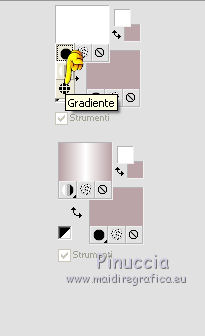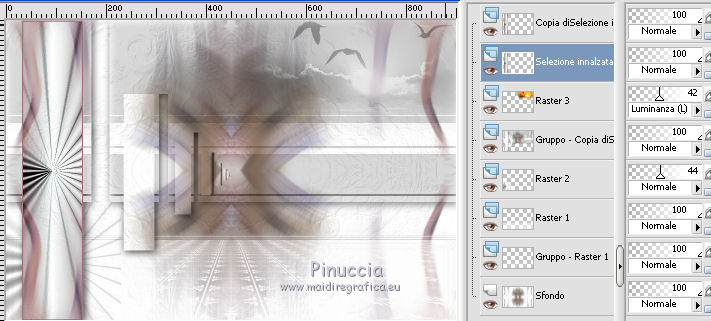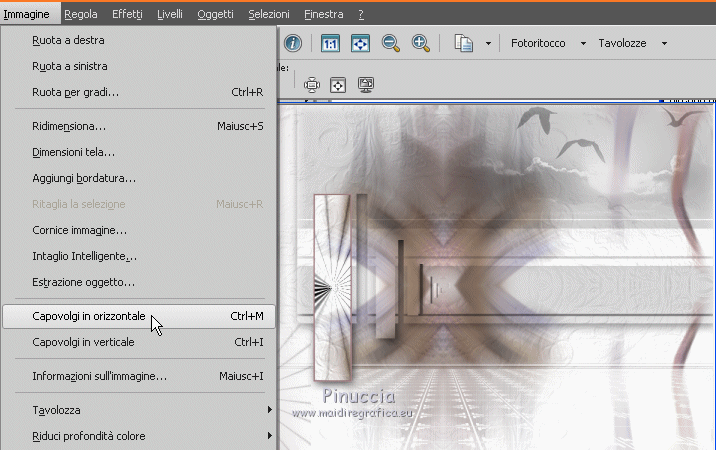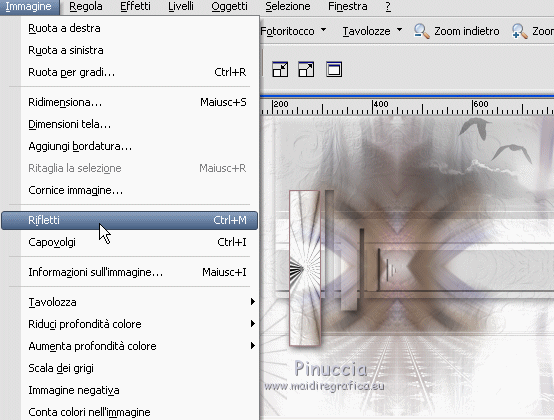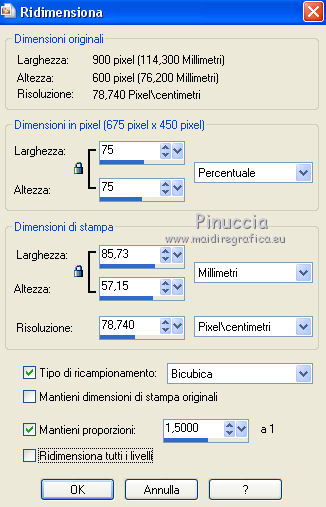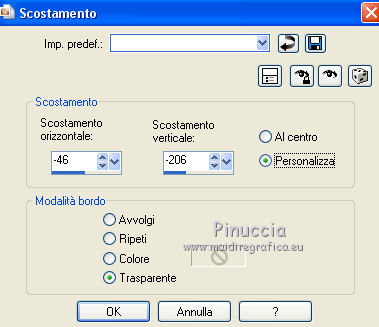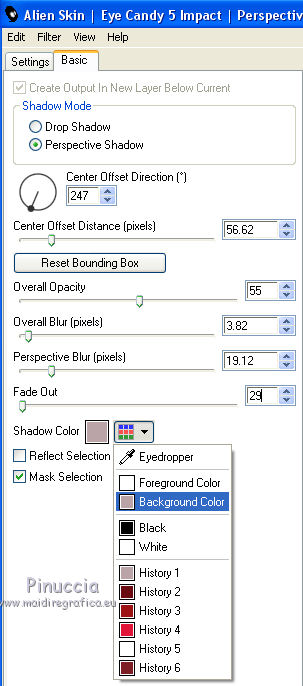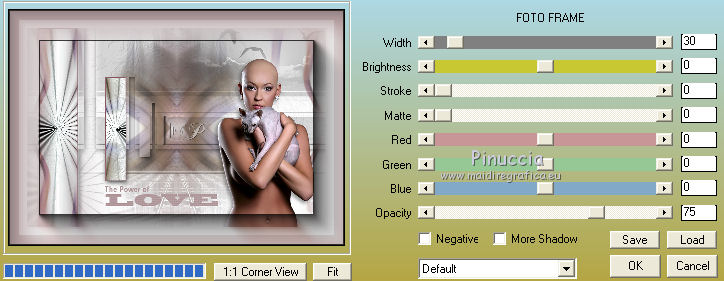|
POWER OF LOVE

Ringrazio Jille per avermi permesso di tradurre i suoi tutorial.
Trovi qui l'originale di questo tutorial:

qui puoi trovare qualche risposta ai tuoi dubbi.
Se l'argomento che ti interessa non Ŕ presente, ti prego di segnalarmelo.
Questo tutorial Ŕ stato creato da Jille con PSPX5, ma pu˛ essere eseguito anche con le altre versioni di PSP, con alcuni aggiustamenti.
Dalla versione X4, il comando Immagine>Rifletti Ŕ stato sostituito con Immagine>Capovolgi in orizzontale,
e il comando Immagine>Capovolgi con Immagine>Capovolgi in verticale.
Nelle versioni X5 e X6, le funzioni sono state migliorate rendendo disponibile il menu Oggetti.
Vedi la scheda sull'argomento qui
Per tradurre questo tutorial ho usato PSP X e PSP X2.
Traduzione francese qui
Le vostre versioni qui
Occorrente:
Materiale qui
La maschera e la trama sono di @nn
La seconda maschera Ŕ di Cameron.
I tubes sono di AnaRidzi e Syl.
Grazie agli autori per il materiale utilizzato.
Filtri
in caso di dubbi, ricorda di consultare la mia sezione filtri qui
Filters Unlimited 2.0 qui
Alf's Power Toys - Mirror Offset qui
It@lian Editors Effect - Raggi di luce qui
AAA Frames - Foto Frame qui
Alien Skin Eye Candy 5 Impact - Perspective Shadow qui
I filtri Alf's Power Toys e It@lian Editors si possono usare da soli o importati in Filters Unlimited
(come fare vedi qui)
Se un filtro fornito appare con questa icona  deve necessariamente essere importato in Filters Unlimited. deve necessariamente essere importato in Filters Unlimited.

Metti la maschera @nn_230610_mask_025_tdstudio nella cartella Maschere.
Metti la trama @nn_051013_TXT_144_tdstuduio nella cartella Trame.
Apri la maschera maskcameron_indie6 in PSP e minimizzala con il resto del materiale.
1. Imposta il colore di primo piano con il colore bianco #ffffff,
e il colore di sfondo con #baa4a7.
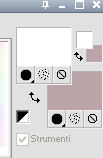
Passa il colore di primo piano a Gradiente di primo piano/sfondo, stile Lineare.
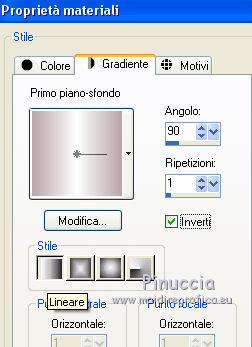
Il gradiente ti servirÓ pi¨ tardi.
Per il momento riporta il colore di primo piano a Colore:
clicca sul menu della paletta e seleziona Colore.
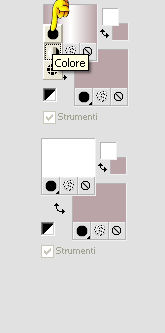
2. Apri una nuova immagine bianca 900 x 600 pixels.
cliccando con il tasto destro del mouse sulla paletta del colore,
avrai la tabella dei colori recenti.
In basso a sinistra, la tua paletta dei materiali,
gli ultimi due colori della tabella sono sempre il nero e il bianco.
Per impostare il colore dello sfondo, clicca sulla palettina corrispondente.
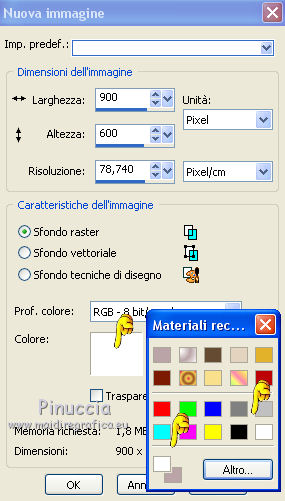
3. Apri il tube dei gatti svb decoratie 30.pspimage, e vai a Modifica>Copia.
Torna al tuo lavoro e vai a Modifica>Incolla come nuovo livello.
4. Effetti>Effetti di immagine>Motivo unico, con i settaggi standard.

Livelli>Unisci>Unisci gi¨.
5. Regola>Sfocatura>Sfocatura radiale.

6. Di nuovo Effetti>Effetti di immagine>Motivo unico, con i settaggi standard.
7. Effetti>Effetti di trama>Trama - seleziona la trama @nn_051013_TXT_144_tdstudio.bmp,
con i seguenti settaggi.

8. Effetti>Plugins>Alf's power toys - Mirror offset, con i settaggi standard.

Risultato.

9. Livelli>Nuovo livello raster.
Attiva lo strumento Selezione 
(non importa il tipo di selezione impostato, perchŔ con la selezione personalizzata si ottiene sempre un rettangolo)
clicca sull'icona Selezione personalizzata 
e imposta i seguenti settaggi.

Riempi  il livello con il colore bianco. il livello con il colore bianco.
10. Livelli>Carica/Salva maschera>Carica maschera da disco.
Cerca e carica la maschera @nn_230610_mask_025_tdstudio.PspMask.
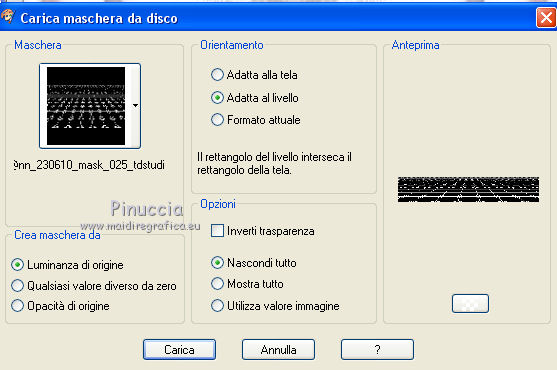
Livelli>Unisci>Unisci gruppo.
Selezione>Deseleziona.
11. Apri il tube deco.pspimage, e vai a Modifica>Copia.
Torna al tuo lavoro e vai a Modifica>Incolla come nuovo livello.
12. Effetti>Effetti di immagine>Scostamento.
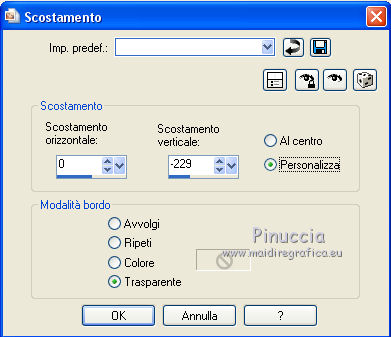
13. Livelli>Nuovo livello raster.
Selezione personalizzata 

14. Modifica>Copia Unione.
Modifica>Incolla nella selezione.
15. Effetti>Plugins>It@lian Editors Effect - Raggi di luce.

Abbassa l'opacitÓ di questo livello al 44%.
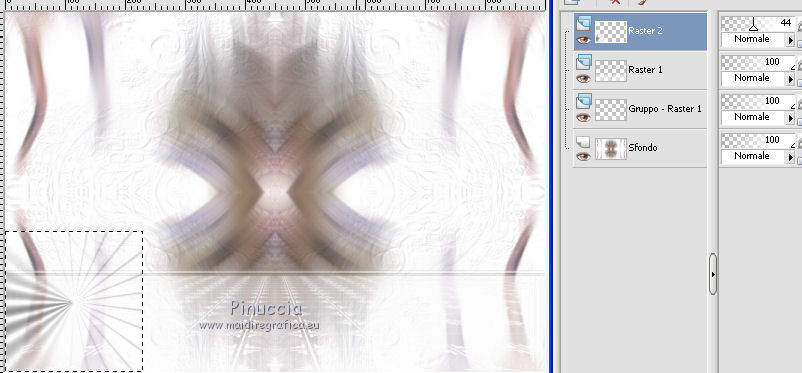
Selezione>Deseleziona.
16. Attiva il livello di sfondo.
Livelli>Duplica.
Livelli>Disponi>Porta in alto.
17. Livelli>Nuovo livello maschera>Da immagine.
Apri il menu sotto la finestra di origine e vedrai la lista dei files aperti.
Carica la maschera maskcameron_indie6, con i seguenti settaggi.

Livelli>Unisci>Unisci gruppo.
(non preoccuparti se ti sembrerÓ di non vedere nulla).
18. Effetti>Effetti 3D>Sfalsa ombra.

19. Apri il tube: jeanne_backgr_birds_16_05_2014, e vai a Modifica>Copia.
Torna al tuo lavoro e vai a Modifica>Incolla come nuovo livello.
Spostalo  nell'angolo in alto a destra. nell'angolo in alto a destra.
Cambia la modalitÓ di miscelatura di questo livello in Luminanza (esistente)
e abbassa l'opacitÓ al 42%.

20. Attiva il livello inferiore.
Selezione personalizzata 

Selezione>Innalza selezione a livello.
Livelli>Disponi>Porta in alto.
Mantieni selezionato.
21. Apri il menu della paletta dei materiali e seleziona il gradiente che hai preparato all'inizio.
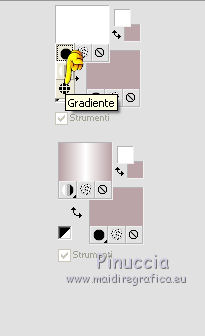
Abbassa l'opacitÓ dello strumento Riempimento a 50

Riempi  la selezione con il gradiente. la selezione con il gradiente.
22. Effetti>Plugins>It@lian Editors Effect - Raggi di luce, con i settaggi precedenti.

23. Selezione>Modifica>Seleziona bordature selezione.

24. Riporta l'opacitÓ dello strumento Riempimento a 100,

e riempi  la selezione con il colore di sfondo. la selezione con il colore di sfondo.
Selezione>Deseleziona.
25. Regola>Correzione fotografica in un passaggio.
26. Livelli>Duplica.
Attiva il livello sottostante della selezione innalzata.
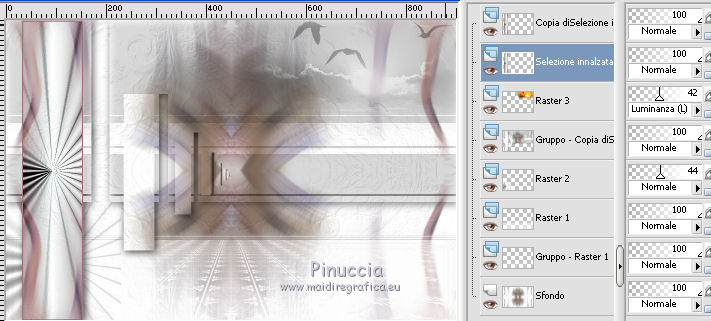
27. Regola>Sfocatura>Sfocatura gaussiana - raggio 50.

28. Attiva nuovamente il livello inferiore.
29. Selezione personalizzata 

Selezione>Innalza selezione a livello.
Livelli>Disponi>Porta in alto.
Mantieni selezionato.
30. Effetti>Plugins>It@lian Editors Effect - Raggi di luce, con i settaggi precedenti.
31. Selezione>Modifica>Seleziona bordature selezione, con i settaggi precedenti.

Riempi  la selezione con il colore di sfondo. la selezione con il colore di sfondo.
Selezione>Deseleziona.
32. Regola>Correzione fotografica in un passaggio.
33. Se stai usando le ultime versioni di PSP:
Immagine>Capovolgi in orizzontale
(attenzione non il Rifletti delle versioni meno recenti, perchŔ l'immagine riflessa deve rimanere nella stessa posizione
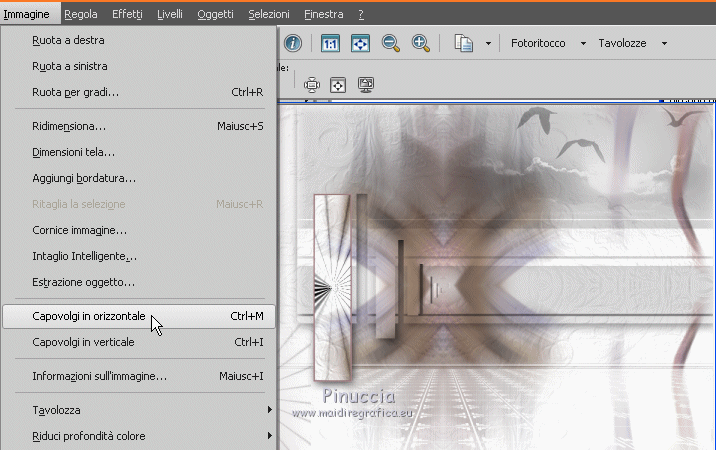
Se stai usando le versioni meno recenti di PSP.
Immagine>Rifletti,
e posiziona  correttamente l'immagine nel rettangolo. correttamente l'immagine nel rettangolo.
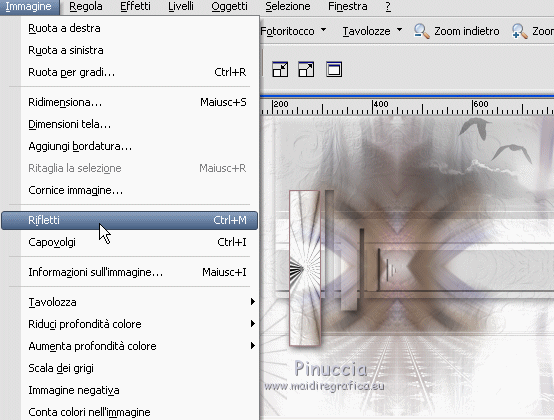

34. Apri il tube AnaRidzi1510.jpg, e vai a Modifica>Copia.
Torna al tuo lavoro e vai a Modifica>Incolla come nuovo livello.
35. Immagine>Ridimensiona, al 75%, tutti i livelli non selezionato.
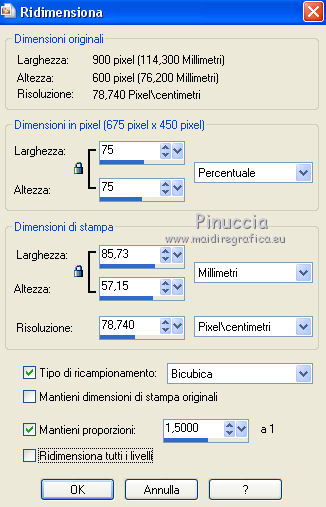
36. Effetti>Effetti 3D>Sfalsa ombra.

37. Spostalo  un po' pi¨ a destra, sul bordo inferiore. un po' pi¨ a destra, sul bordo inferiore.
38. Apri il tube Wordart_Jille.jpg, e vai a Modifica>Copia.
Torna al tuo lavoro e vai a Modifica>Incolla come nuovo livello.
39. Effetti>Effetti di immagine>Scostamento.
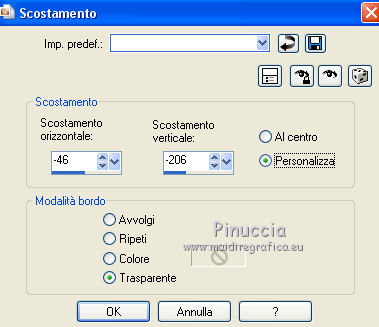
40. Effetti>Plugins>Alien Skin Eye Candy 5 Impact - Perspective Shadow.
Shadow Color: colore di sfondo.
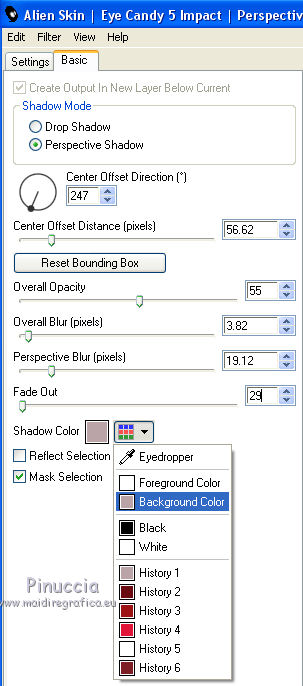
41. Apri il tube Lettertube.jpg, e vai a Modifica>Copia.
Torna al tuo lavoro e vai a Modifica>Incolla come nuovo livello.
Spostalo  come nell'esempio. come nell'esempio.

42. Immagine>Aggiungi bordatura, 2 pixels, simmetriche, con il colore bianco.
Immagine>Aggiungi bordatura, 1 pixel, simmetriche, con il colore di sfondo.
Immagine>Aggiungi bordatura, 20 pixels, simmetriche, con il colore bianco.
Immagine>Aggiungi bordatura, 30 pixels, simmetriche, con il colore di sfondo.
43. Effetti>Plugins>AAA Frames - Foto Frame.
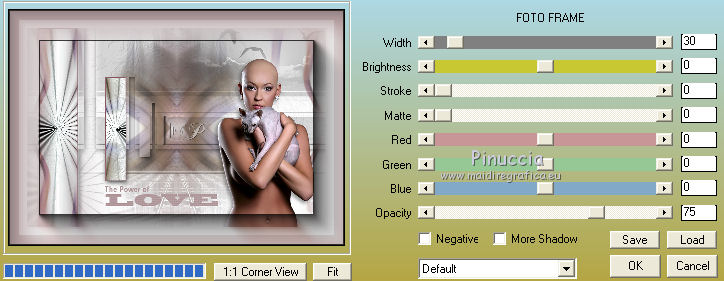
44. Immagine>Ridimensiona, a tuo piacimento, tutti i livelli selezionato.
45. Firma il tuo lavoro e salva in formato jpg.

Se hai problemi o dubbi, o trovi un link non funzionante,
o anche soltanto per un saluto, scrivimi.
12 Luglio 2014
|




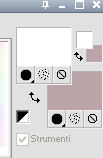
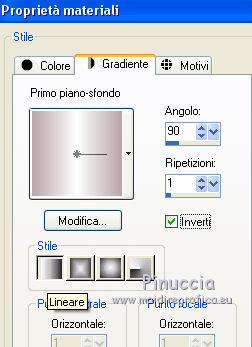
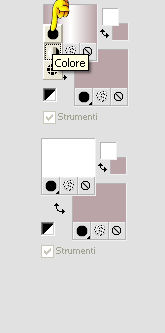
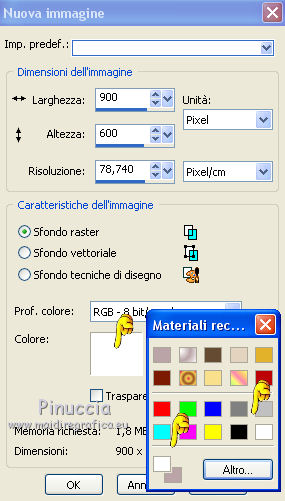








 il livello con il colore bianco.
il livello con il colore bianco.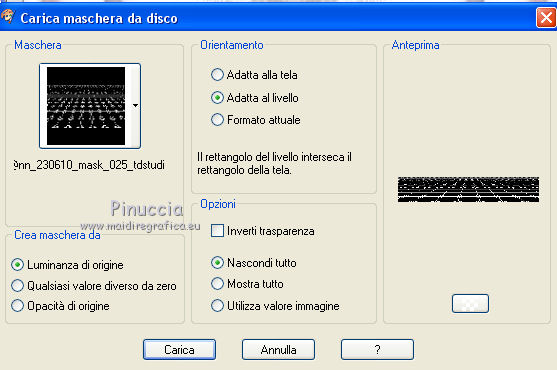
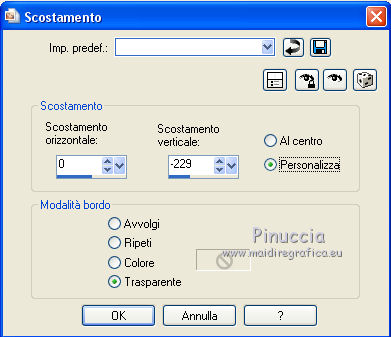


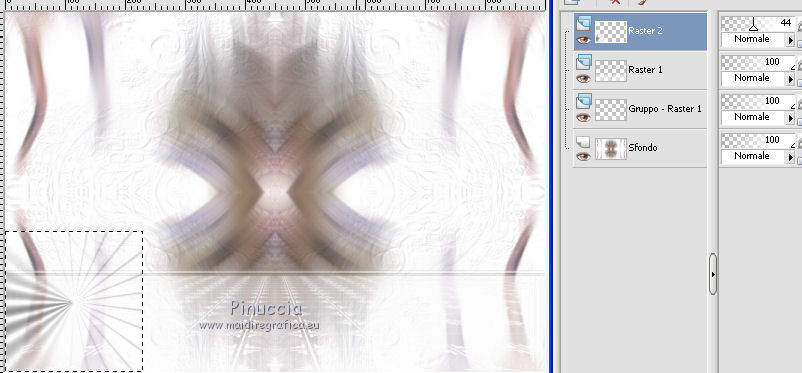


 nell'angolo in alto a destra.
nell'angolo in alto a destra.